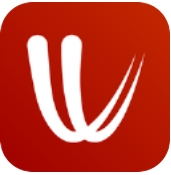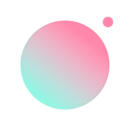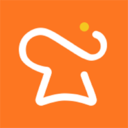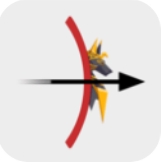win10系统开机无法加载到桌面出现黑色背景怎么办
时间:2018-06-14 来源:互联网 浏览量:
windows10系统使用过程中,也难免会遇到这样那样的问题,比如有些用户遇到了Win10开机无法加载到桌面,出现黑色背景的问题,界面中什么都无法显示,怎么办呢?下面小编分享win10开机无法加载到桌面出现黑色背景解决方法:
1、在win10系统桌面上,同时按下ctrl+alt+del组合键,调出任务管理器。
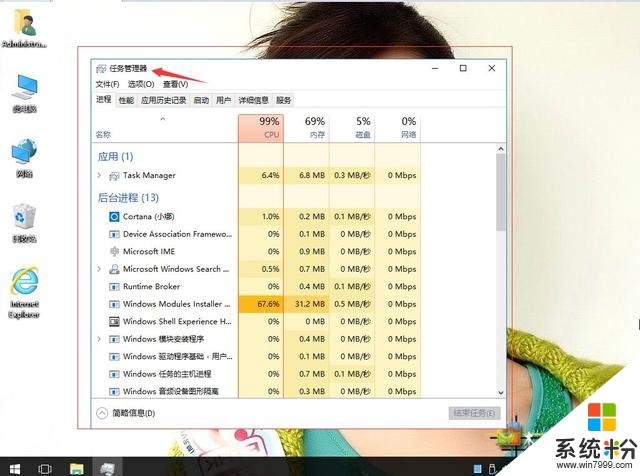
win10系统开机无法加载到桌面出现黑色背景怎么办-1
2、单击菜单栏,文件-运行新任务。
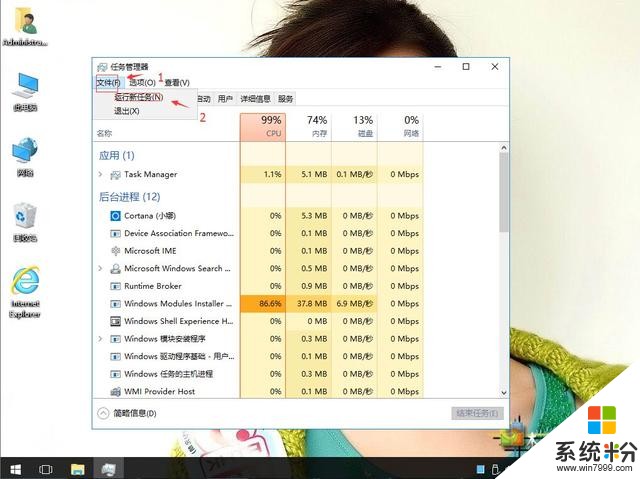
win10系统开机无法加载到桌面出现黑色背景怎么办-2
3、输入regedit,再确定。
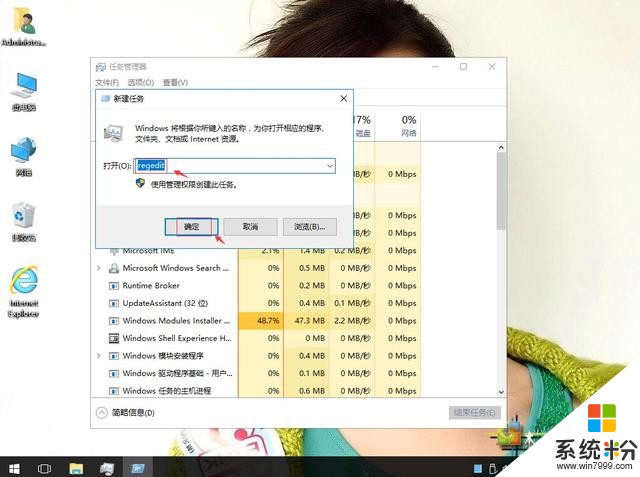
win10系统开机无法加载到桌面出现黑色背景怎么办-3
4、在注册表编辑器中展开定位HKEY_LOCAL_MACHINE\SOFTWARE\Microsoft\Windows NT\CurrentVersion\Winlogon。在右侧找到shell。
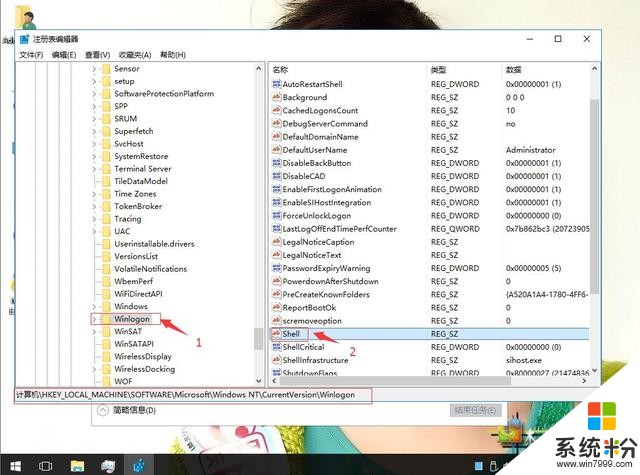
win10系统开机无法加载到桌面出现黑色背景怎么办-4
5、右键,修改。
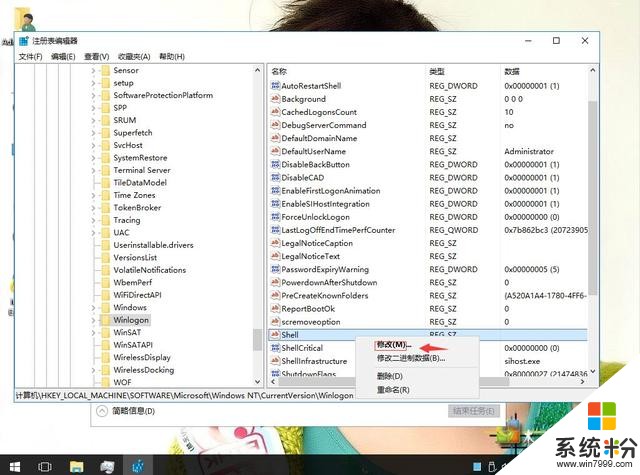
win10系统开机无法加载到桌面出现黑色背景怎么办-5
6、把数值数据改为explorer.exe,再确定。电脑重启就可以了。
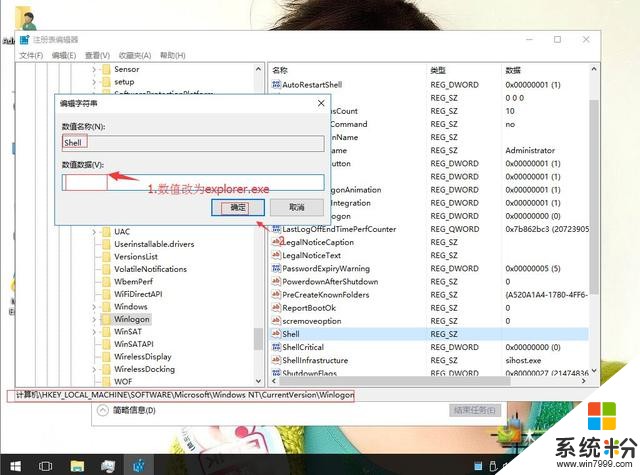
win10系统开机无法加载到桌面出现黑色背景怎么办-6
我要分享: